크리에이티브 편집 및 제작 후에 Shakr Studio상에서 크리에이티브를 관리하는 여러가지 방법에 대해 알아볼까요?
비디오 크리에이티브 상태에 대해 이해하기
비디오 에디터에서 편집 및 커스터마이징을 마치고 나면 프로젝트 디테일 페이지로 다시 돌아오게 됩니다. 크리에이티브 섹션에 제작을 마친 해당 비디오가 추가된 것을 확인할 수 있습니다.
- 계속 만들기 (Draft): 비디오 크리에이티브 제작이 아직 끝나지 않은 상태입니다. 비디오 크리에이티브 제작에 선택한 크리에이티브 템플릿에 아직 채워지지 않은 에디터블 슬롯이 있습니다. 텍스트, 이미지, 동영상 등, 필요한 요소들을 완전히 채울 필요가 있습니다.
- 검토 대기중: 제작한 비디오 크리에이티브의 렌더링 작업이 끝났습니다. 크리에이티브를 클릭하여 검토해주시기 바랍니다. 만약 부족한 부족한 부분 등, 수정 사항이 필요할 경우에는
'편집'버튼을 클릭하여 비디오 에디터로 다시 돌아가 수정할 수 있습니다. - 최종 완성: 제작한 비디오 크리에이티브를 다운로드하면 ‘최종 완성’ 상태로 전환됩니다. 최종 완성된 크리에이티브를 재편집할 시에는 해당 크리에이티브가 복제되며, 복제본을 편집하게 됩니다.
비디오 크리에이티브 이름바꾸기
기본적으로 새롭게 제작된 모든 크리에이티브는 ‘(무제)‘ 라는 명칭으로 표시됩니다. 크리에이티브를 제작하고 난 후에는, 해당 크리에이티브의 내용에 적합하고 알기 쉽게 이름을 변경하는 것을 권장합니다. 크리에이티브의 이름은, 크리에이티브의 상태 (‘계속 만들기,’ ‘검토 대기중,’ 최종 완성’ 등) 에 무관하게 언제든지 변경할 수 있습니다.
프로젝트 디테일 페이지 내, 크리에이티브 섹션안에 있는 크리에이티브 리스트에서 '...' 를 클릭하면 '이름 바꾸기' 버튼이 표시됩니다. 또는 해당 비디오 크리에이티브의 프리뷰 창에서 상단에 있는 ‘연필 아이콘’을 클릭하면 크리에이티브의 이름을 변경할 수 있습니다.
비디오 크리에이티브 공유하기
비디오 에티터를 통해 제작을 완성하고 나면 프로젝트 디테일 페이지로 다시 돌아오게 됩니다. 크리에이티브 중, ‘검토 대기중,’ 또는 ‘최종 완성’인 상태의 크리에이티브라면 외부적으로 공유할 수 있습니다. 비디오 크리에이티브의 프리뷰 창에서 오른쪽 메뉴에 놓여있는 '공유 링크' 버튼을 눌러주세요. 공유 링크는 'OFF'로 기본 설정 되어있습니다.
'공유 링크' 버튼을 클릭하면 우측 상단에 토글이 표시됩니다. 이 토글을 클릭하면'ON'인 상태로 전환하며, 하단에 비디오 크리에이티브 고유의 공유 링크가 생성됩니다. 생성된 공유 링크는 해당 비디오 크리에이티브의 외부 공개용 페이지 링크이며, 이 링크를 통해 누구나 비디오 크리에이티브를 열람할 수 있습니다. 공유 링크 기능은, 비디오 크리에이티브를 컴퓨터 하드 드라이브에 다운로드하기 전에 다른 팀원 등에게 크리에이티브에 대한 리뷰 요청을 위해 활용하는 것을 권장합니다.

‘공유 링크’ 버튼은 비디오 프리뷰 창의 우측 메뉴에 놓여있습니다.
비디오 크리에이티브 다운로드하기 (내려받기)
비디오 크리에이티브의 편집이 끝나면 ‘검토 대기중’ 상태로 해당 비디오 크리에이티브가 표시됩니다. 우선 비디오 크리에이티브에 내용적인 요소 (텍스트, 이미지, 삽입된 동영상 등)에 이상이 없는지 프리뷰 창을 통해 확인하시기를 권장합니다.
비디오 크리에이티브를 확인한 후, 수정 사항이 발견될 경우 프리뷰 창에서 '편집하기' 버튼을 클릭하면 비디오 에디터로 다시 이동하게 됩니다. 이곳에서 필요한 부분을 수정 및 편집을 할 수 있습니다.
크리에이티브를 확인한 후, 수정 사항이 더 이상 발견되지 않는다면, 프리뷰 창 하단에 위치한'다운로드' 버튼을 통해 컴퓨터로 해당 비디오 크리에이티브를 다운로드할 수 있습니다. 비디오 크리에이티브는 .mp4 형식으로 여러분이 지정한 컴퓨터 폴더에 저장됩니다.
비디오 크리에이티브 삭제하기
Shakr Studio 상에서 제작된 비디오 크리에이티브를 삭제하기 전에 다시 한번 해당 크리에이티브의 삭제 결정에 대해 확인하는 것을 권장합니다. 그와 더불어 삭제를 행하기 전에 안전 차원에서 해당 크리에이티브를 컴퓨터로 다운로드하기를 권장합니다. Shakr Studio상에서 크리에이티브를 삭제를 완료하면 크리에이티브는 복구가 안되는 점을 꼭 염두해주세요.
비디오 크리에이티브 내보내기
제작 완료된 Single 비디오 크리에이티브를 .mp4 파일로 다운로드하는 것과 더불어, 비디오 크리에이티브를 외부 서비스로 내보낼 수 있습니다. Shakr가 제공하는 외부 서비스는 다음과 같습니다.
- Facebook Business: 여러분의 Facebook 계정에 연동된 Facebook Business의 Facebook Media Library로 제작 완성된 비디오 크리에이티브를 내보낼 수 있습니다.
- TikTok 광고 계정: 여러분의 TikTok 광고 계정의 TikTok 광고 매니저로 제작 완성된 비디오 크리에이티브를 내보낼 수 있습니다.

여러분의 Facebook Business 또는 TikTok 광고 계정으로 손쉽게 내보낼 수 있습니다.
그와 더불어, Facebook 광고 계정으로 내보내기가 완료된 Single 비디오 크리에이티브로 Shakr 플랫폼을 통해 직접 광고 또는 포스트를 만들 수 있습니다. 내보내기 작업 창에서 두개의 새로운 버튼, ‘광고 만들기’와 ‘포스트 만들기’가 추가된 것을 확인하실 수 있습니다 – ‘광고 만들기’와 ‘포스트 만들기.’ 해당 버튼을 클릭하면 여러분의 Facebook 광고 매니저 페이지로 이동하게 되며, 이곳에서 비디오 크리에이티브의 광고/포스트 카피나 메세지 등을 입력하고 비디오 크리에이티브를 Facebook 상에 게시할 수 있게 됩니다.
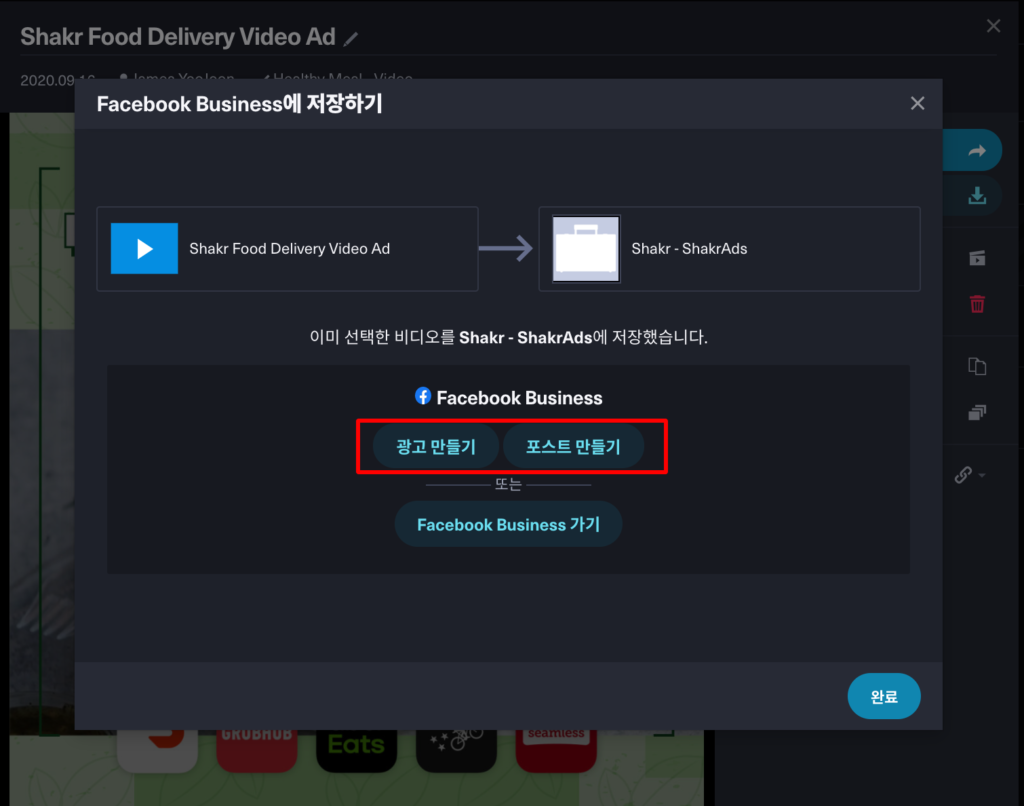
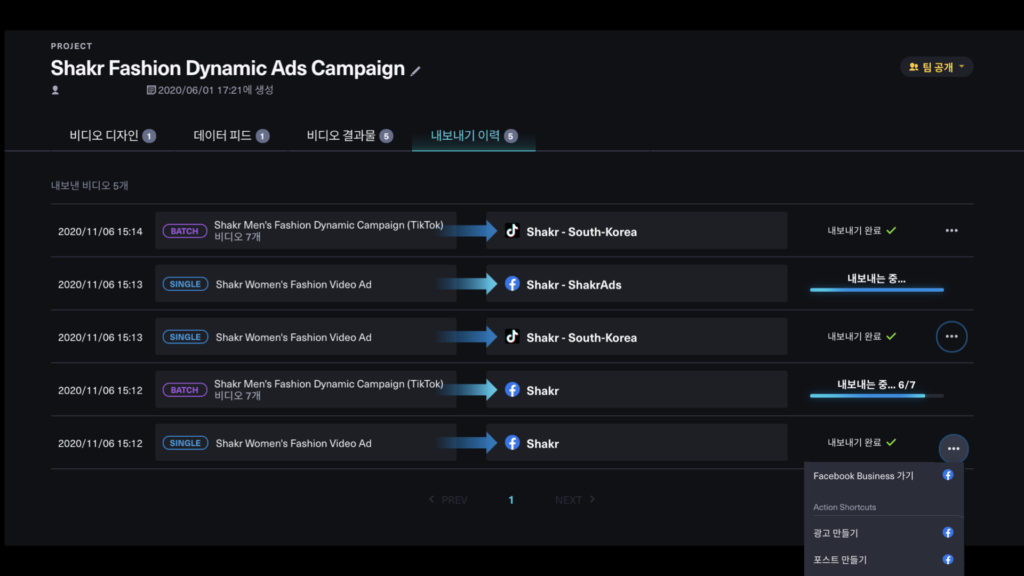
Facebook 광고/포스트로 게시할 수 있습니다.
